
このウエブサイトは、パソコン/タブレット、スマートフォンなどでの閲覧に対応しています。お使いになる端末の画面サイズに応じて、ウエブサイトが最適な表示を自動的に選択します。そのため、パソコンとタブレット、スマートフォンなどで画面の見た目が異なることがありますが、どの端末をお使いいただいても、機能は共通です。
以下、使い方は、パソコンでの操作を基準にして説明します。タブレットやスマートフォンなど、画面サイズの小さい端末をお使いの場合、つぎのように説明を読み替えてください。
クリック/マウスを重ねる
→タップ(画面を1回軽くたたく)
ドラッグ(マウスのボタンを押したままマウスを動かす)
→スワイプ(画面を指でなぞる)
マップ上のボタンの機能は以下の通りです。
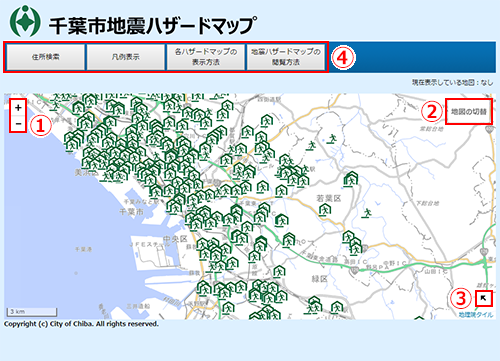
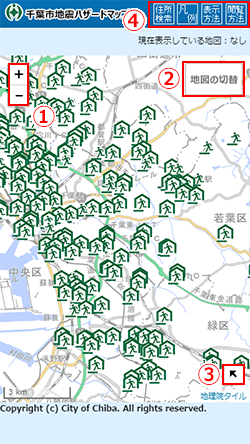
マップの拡大・縮小は、画面上の拡大・縮小ボタンまたはマウスホイールを使用して操作します。
画面上の「+」ボタンをクリックするとマップが拡大、「-」ボタンをクリックすると縮小します。
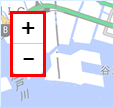
パソコンをお使いの場合は、マップ上にマウスを置いた状態でマウスホイールを奥に回すと、マウスを置いた位置を中心に拡大され、手前に回すと縮小されます。
タブレットやスマートフォンなどをお使いの場合は、ピンチイン(画面を2本の指で押し広げる)で拡大、ピンチアウト(画面を2本の指ですぼめるようにする)で縮小されます。地図上をダブルタップ(2回続けて軽くたたく)すると、その位置を中心に拡大されます。
マップ上でマウスをドラッグすると、表示範囲が移動します。
ナビゲーション表示ボタンをクリックすると、広域図が右下に表示されます。
広域図の中心(色のついた枠内)は、マップの表示範囲と連動しています。マップの拡大・縮小・移動は広域図からも操作できます。
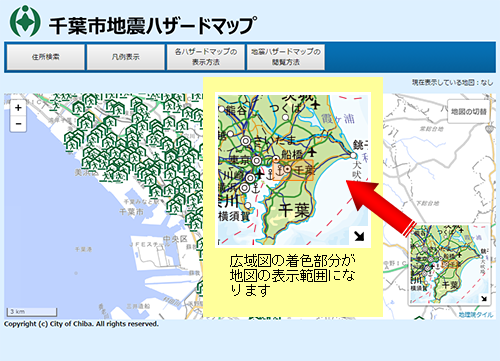
マップの表示範囲を町丁目名から指定することができます。
機能ボタンの「住所検索」ボタンをクリックすると住所検索の画面が開きます。
各区ごとに五十音別に町丁目名が一覧表示されています。
区名を選択後、「あ」~「わ」をクリックして、表示したい町丁目名を一覧から選択します。
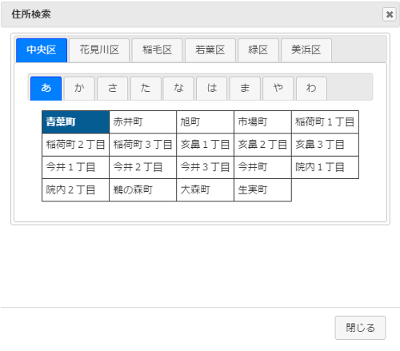
町丁目名を選択すると住所検索の画面が自動的に閉じ、該当箇所がマップの中央に表示されます。
検索せずに画面を終了させる場合は、画面右上の×ボタンまたは画面右下の「閉じる」ボタンをクリックします。
この千葉市地震ハザードマップには、避難所・避難場所に加え、8種類の地震ハザードマップが収録されています。
初期画面では避難所・避難場所のみ表示されています。
ここでは、地震ハザードマップを表示する方法を説明します。
「地図の切替」ボタンの上にマウスを重ねると、ハザードマップ名が表示されます。
表示したいハザードマップにチェックマークをつけます。

チェックマークのついたハザードマップ(ここでは液状化危険度)が表示され、自動的に別のウインドウで凡例(色分けが示す内容)も表示されます。
マップ画面の右上には、選択中のハザードマップ名が表示されます。
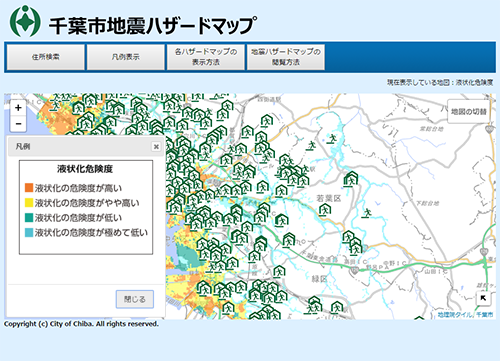
チェックマークをはずすと、ハザードマップが表示されなくなり、凡例のウインドウも閉じます。
チェックマークを複数つけると、エラーメッセージが表示され、ハザードマップが正しく表示されません。
この場合は、エラーメッセージの「OK」をクリックし、ハザードマップを選択し直します。
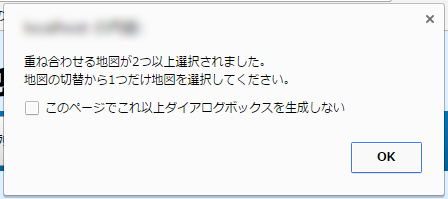
凡例は、ハザードマップを選択すると自動的に表示されます。
凡例のウインドウは自由に動かせます。
ウインドウの端をドラッグすることで、大きさも変えられます。
画面右上の×ボタンまたは画面右下の「閉じる」ボタンをクリックするとウインドウが閉じます。
再び凡例を表示したい場合は、機能ボタンの「凡例表示」ボタンをクリックします。
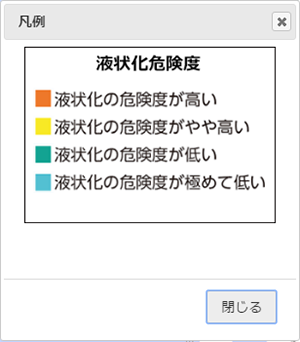
8種類の地震ハザードマップの表示方法を掲載しています。
機能ボタンの「各ハザードマップの表示方法」をクリックすると、新しい画面で表示されます。
千葉市地震ハザードマップは、3種類の背景地図を使用しています。
電子国土基本図(オルソ画像)につきましては、こちらをクリックして下さい。
千葉市 危機管理課(電話 043-245-5151)